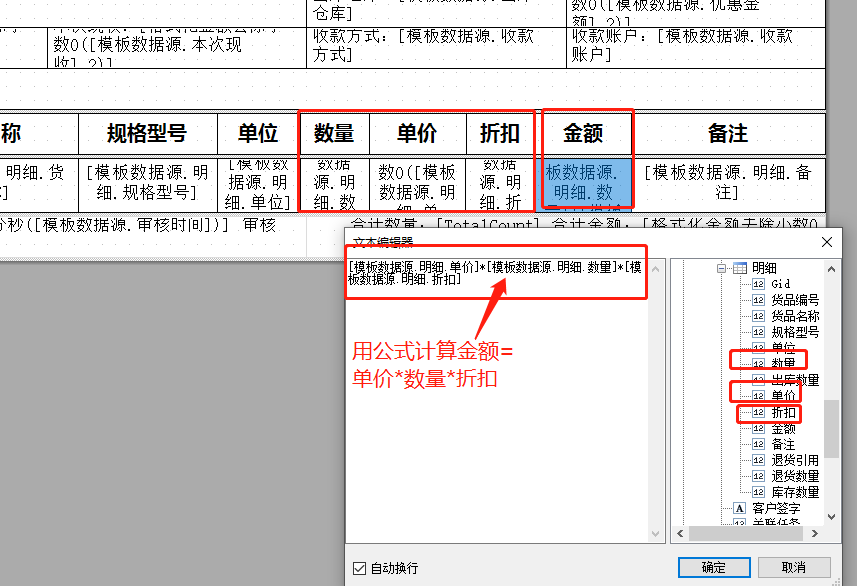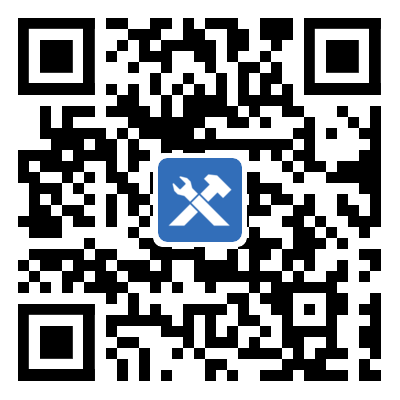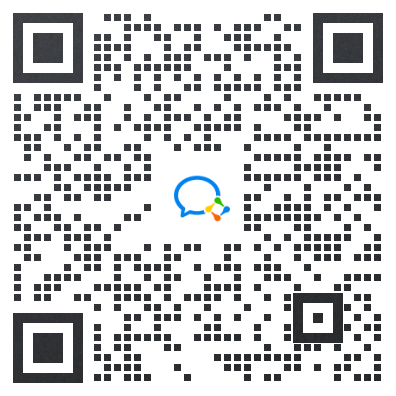模板編輯器使用說明
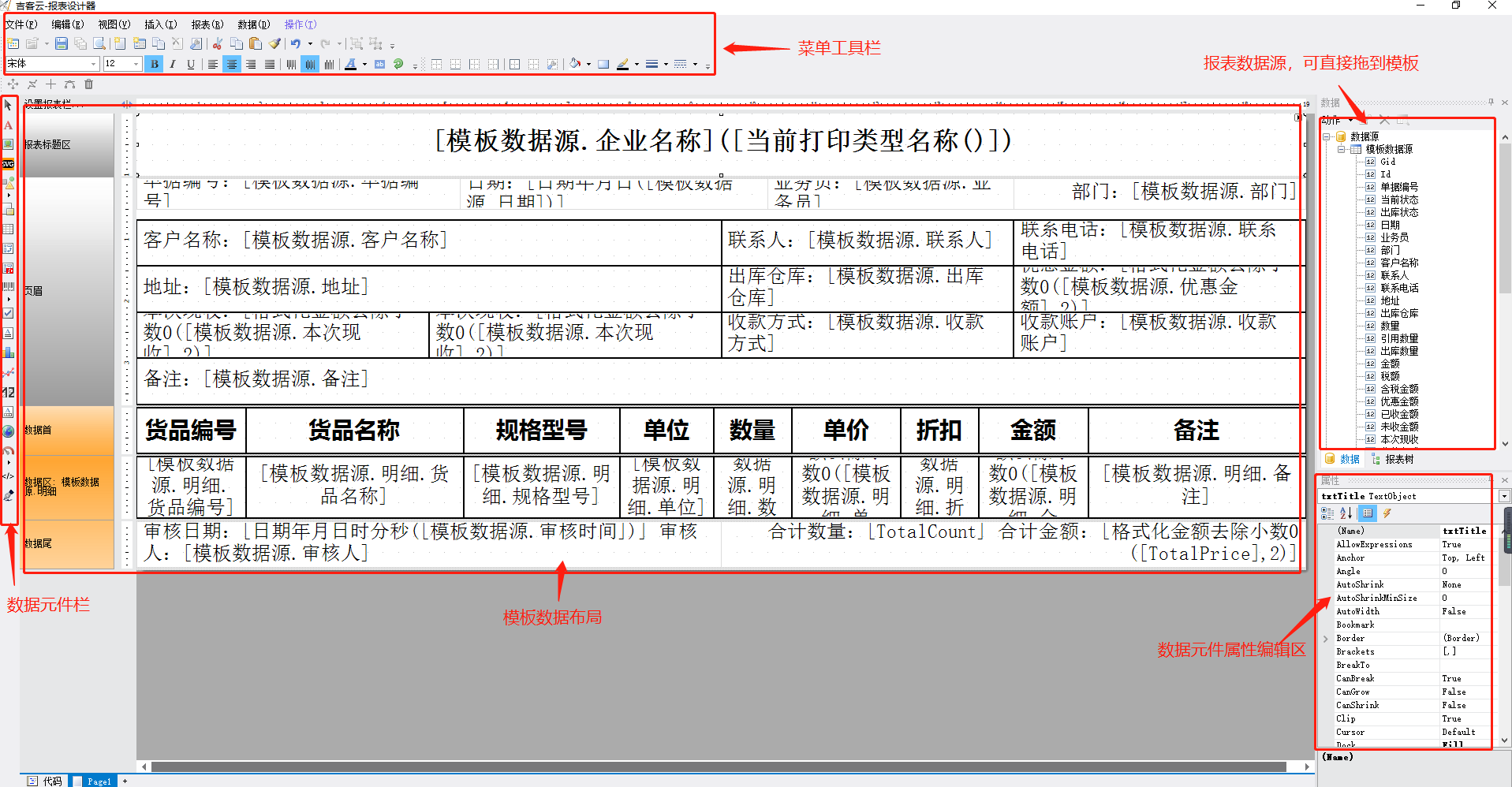
打印頁面相關設置,頁面尺寸,方向(橫向或縱向)邊緣,欄位,紙張來源等其它的設定。報表模板可以包含許多不同方向及尺寸的頁面。可以通過點擊菜單中的“文件--頁面設置”。
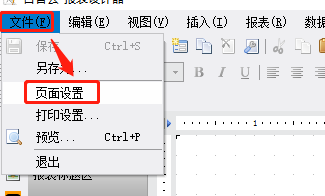
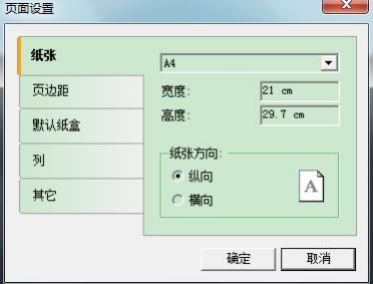
“紙張”可以設置紙張的尺寸與方向。下拉列表中列出了指定打印機上支持 的指張尺寸選項。
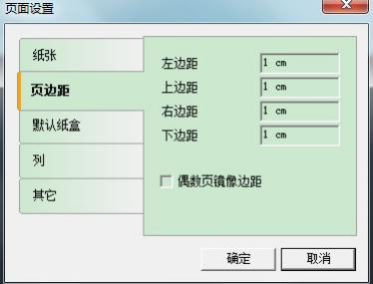
“頁邊距”選項卡可以設置頁面的頁邊距。“偶數頁鏡像邊距”選項可以用于打 印小冊子。
“默認紙盒”用于選擇紙張來源。
“列”選項卡可以設定多列報表的打印, 通過設置這個選項, 來對所有列的 列數與列寬進行設置。
“其它”選項卡提供了很實用的屬性。支持雙面打印, 當然這需要您的打印 機支持。還可以支持水印,這將在報表打印時顯示。
在模板點選位置,然后【菜單-插入】選擇需要插入的報表對數據對像,或點擊左側工具欄,選擇數據對像,然后在模板中單擊添加。
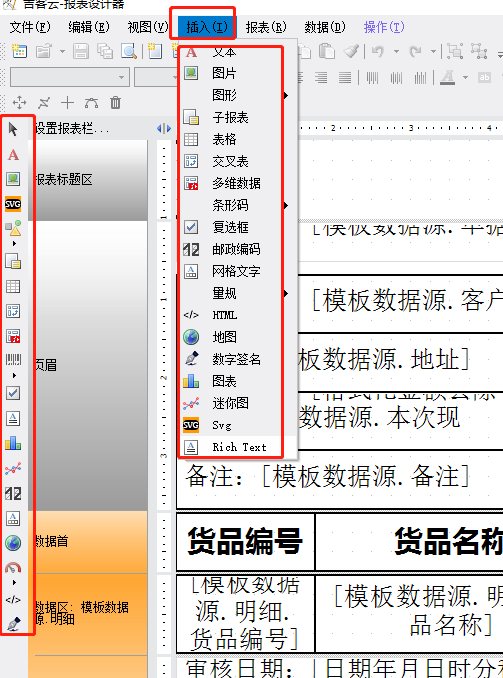
常用對像說明:
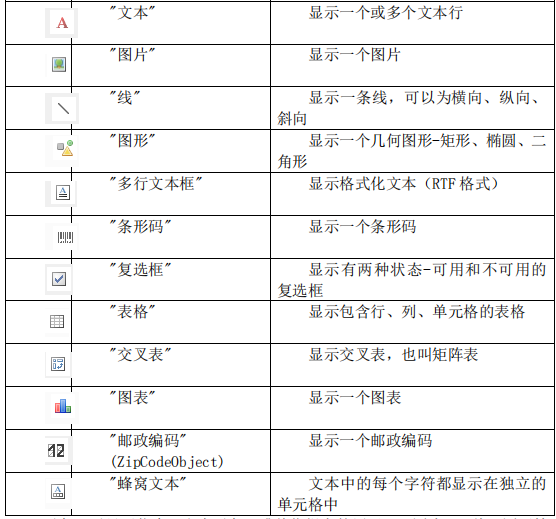
常用對像屬性說明
| 屬性 | 描述 |
| Left, Top, Width,Height | 通常來說,報表對象都是一個矩形區域, 它有 位置(左,上)與尺寸(寬,高)屬性 |
| Anchor | 這個屬性決定對象在其容器控件放大或縮小時 如何更新其位置與尺寸。在這種模式下,其可以與 容器控件共同移動。 |
| Dock | 這個屬性確定對象將停靠在容器控件的哪個邊 上。 |
| Border,Fill | 這個屬性控制控件的邊與填充, 可以通過工具 欄上的邊框與填充來進行改變。 |
| CanGrow, CanShrink | 這兩個屬性用來自動設置對象的高度 |
| ShiftMode | 設置后可以上下移動 |
| GrowToBottom | 該屬性處于啟用狀態,將被拉伸到欄位底部。 |
| CanBreak | 對象“文本”和“富文本”有這樣的屬性。用 以確定對象的內容是否可以被分解成幾部分。 |
| PrintOn | 這個屬性決定哪些頁面可以打印對象 |
| Cursor | 該屬性決定當鼠標移動到對象上時的形狀 |
| Visible | 這個屬性決定對象是否顯示在報表中,這種對 象不會在預覽窗口中顯示,也不會被打印 |
| Printable | 該屬性確定報表是否打印, 如果禁用該屬性, 那么對象顯示在預覽窗口中,但不會被打印 |
| Hyperlink | 此屬性為報表增加互動性 |
| Bookmark | 該屬性與Hyperlink 一起使用, 它可以包含任 何表達式, 在報表中, 表達式的值可以通過它的名 稱來進行使用。 |
| Restrictions | 用來限制某些操作,如移動、調整大小、刪除 等 |
| Style | 用此屬性來設置對象的顯示樣式 |
“文本”對象是在報表中我們經常使用到的主要的對象。可以自定義要顯示的內容,也可以顯示數據源,或顯示公式計算的數據結算結果,比如合計值等。
(1) 顯示自定義文本內容:雙擊或右鍵打開文本編輯,錄入文字內容,如下
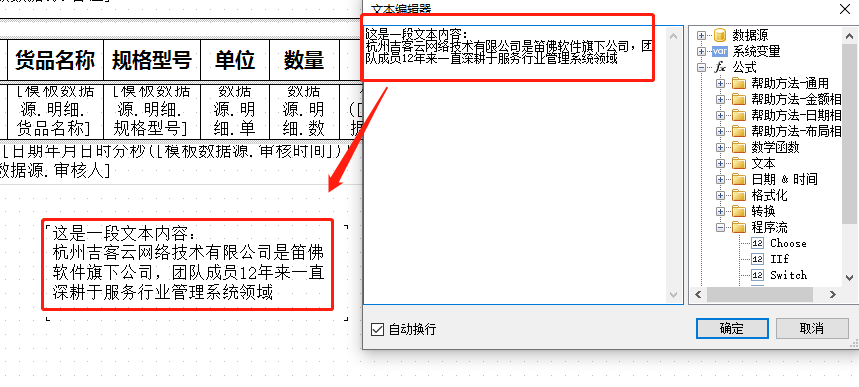
(2)顯示單據數據源字段,系統已內建好單據對應的數據源,只需將數據源字段添加到模板,打印時自動調取當前單據的對應數據。
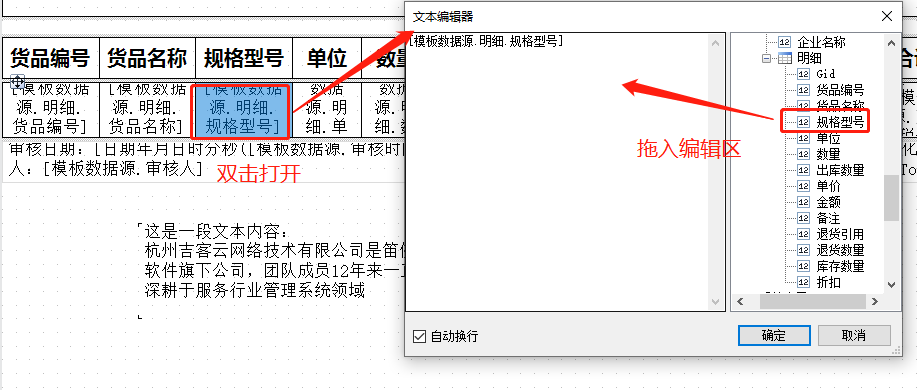
(3)錄入公式方式計算出數據結果顯示,如圖